Conversão de unidades de medida por variante de produto
Este artigo explica como configurar conversões de unidades de medida para diversas variantes de produto.
Em vez de criar vários produtos individuais que devem ser mantidos, pode utilizar variantes de produto para criar variações de um único produto. Por exemplo, uma variante de produto pode ser uma T-shirt de um determinado tamanho e cor.
Anteriormente, as conversões de unidades só podiam ser configuradas no produto principal. Portanto, todas as variantes de produtos tinham as mesmas regras de conversão de unidades. No entanto, quando a funcionalidade Conversões de unidades de medida para variantes de produtos é ativada, se as suas T-shirts forem vendidas em caixas, e o número de T-shirts que podem ser embaladas numa caixa depende do tamanho das T-shirts, pode agora configurar conversões de unidades entre os diferentes tamanhos de t-shirt e as caixas que são usadas para a embalagem.
Ativar a funcionalidade no seu sistema
Se ainda não vir esta funcionalidade no seu sistema, vá à Gestão de funcionalidades e ative a funcionalidade Conversões de unidades de medida para variantes de produtos.
Configurar um produto para conversão de unidades por variante
As variantes de produto só podem ser criadas para produtos que sejam produtos principais. Para mais informações, consulte Criar um produto principal. A funcionalidade Conversões de unidades de medida para variantes de produtos não está disponível para produtos que são configurados para processos de peso de captura.
Para configurar um produto principal para suportar a conversão de unidades por variante, siga estes passos.
Aceda a Gestão de informações de produtos > Produtos > Produtos principais.
Crie ou abra um produto principal para aceder à sua página Detalhes do produto.
Defina a opção Ativar conversões de unidades de medida para Sim.
No Painel de Ações, no separador Produto, no grupo Configurar, selecione Conversões de unidade.
A página Conversões de unidades abre-se. Selecione um dos seguintes separadores:
- Conversões intraclasse - Selecione este separador para converter entre unidades pertencentes à mesma classe de unidade.
- Conversões interclasse - Selecione este separador para converter entre unidades pertencentes a classes de unidade diferentes.
Selecione Novo para adicionar uma nova conversão de unidades.
Defina o campo Criar conversão para com um dos seguintes valores:
- Produto - Se selecionar este valor, poderá configurar uma conversão de unidades para o produto principal. Esta conversão de unidades será usada como um recurso para todas as variantes de produto para as quais não esteja definida uma conversão de unidades.
- Variante de produto - Se selecionar este valor, poderá configurar uma conversão de unidades para uma variante de produto específica. Utilize o campo Variante de produto para selecionar a variante.
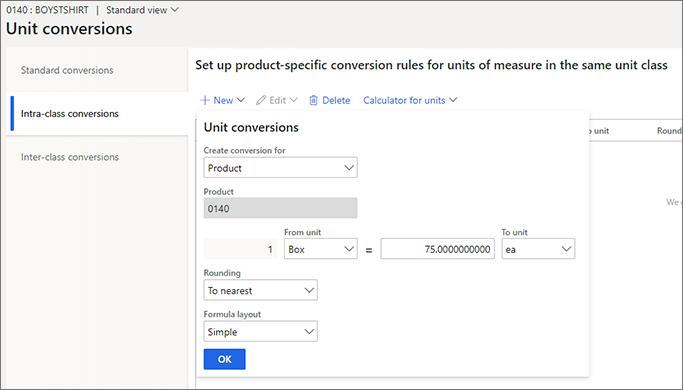
Utilize os outros campos fornecidos para configurar a sua conversão de unidades.
Selecione OK para guardar a nova conversão de unidades.
Dica
Pode abrir a página Conversões de unidades para um produto ou uma variante de produto a partir de qualquer uma das seguintes páginas:
- Detalhes do produto
- Detalhes de produtos lançados
- Variantes de produtos lançadas
Cenário de exemplo
Neste cenário, uma empresa vende T-shirts no tamanho pequeno, médio, grande e extra-grande. A T-shirt é definida como um produto, e os diferentes tamanhos são definidos como variantes desse produto. As t-shirts são embaladas em caixas. Para os tamanhos pequeno, médio e grande, pode haver cinco t-shirts em cada caixa. No entanto, para o tamanho extra-grande, há espaço para apenas quatro t-shirts em cada caixa.
A empresa quer acompanhar as diferentes variantes da unidade Peças, mas está a vendê-las na unidade Caixas . Para os tamanhos pequeno, médio e grande, a conversão entre a unidade de inventário e a unidade de venda é 1 Caixa = 5 Peças. Para o tamanho extra-grande, a conversão é 1 Caixa = 4 Peças.
Na página Detalhes do produto lançado para o produto T-Shirt, abra a página Conversões de unidades .
Na página Conversões de unidades, configure a seguinte conversão de unidades para a variante de produto lançado Extra-grande.
Campo Definição Criar conversão para Variante de produto Variante de produto T-Shirt : : Extra-grande : : Da unidade Caixas Fator 4 Para a unidade Peças Uma vez que as variantes de produtos Pequeno, Médio e Grande têm a mesma conversão de unidades entre as unidades Caixa e Peças, pode definir a seguinte conversão de unidades para elas no produto principal.
Campo Definição Criar conversão para Produto Produto T-Shirt Da unidade Caixas Fator 5 Para a unidade Peças
Utilizar o Excel para atualizar as conversões de unidades
Se um produto tem muitas variantes de produto que têm diferentes conversões de unidades, é uma boa ideia exportar as conversões de unidades para um livro do Microsoft Excel, atualizá-las e depois voltar a publicá-las no Dynamics 365 Supply Chain Management.
Para exportar conversões de unidades para Excel, na página Conversões de unidades, no Painel de Ação, selecione Abrir em Microsoft Office.
Recursos adicionais
Comentários
Brevemente: Ao longo de 2024, vamos descontinuar progressivamente o GitHub Issues como mecanismo de feedback para conteúdos e substituí-lo por um novo sistema de feedback. Para obter mais informações, veja: https://aka.ms/ContentUserFeedback.
Submeter e ver comentários